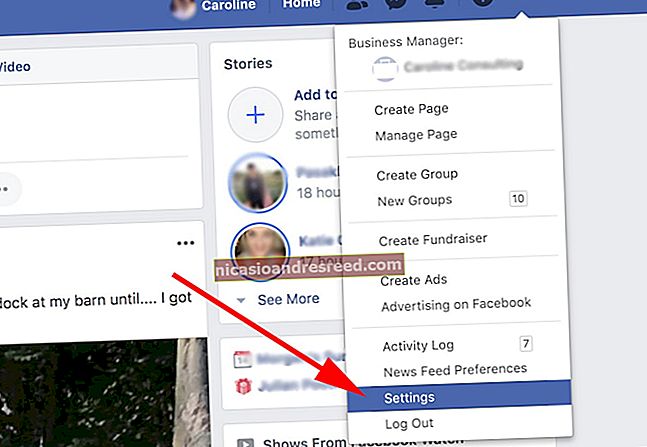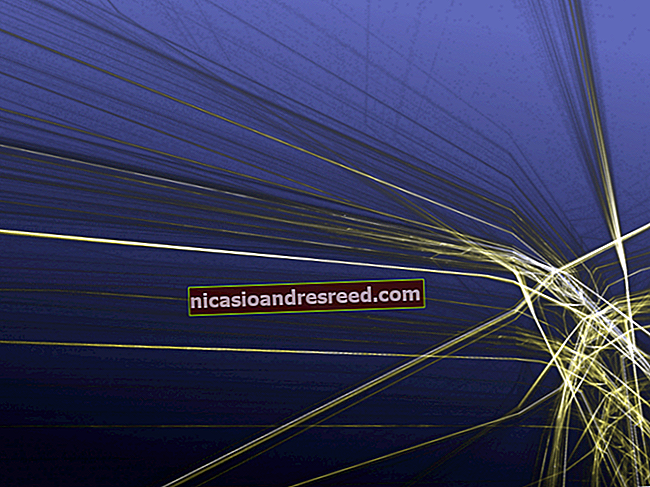如何立即在Windows 10中获取文件资源管理器选项卡

Microsoft正在开发“设置”功能,该功能会将选项卡带到File Explorer和其他应用程序。套装尚未在2018年10月更新中发布,现在看起来已取消。但是,您今天可以在“文件资源管理器”中获取标签。
安装Stardock的Groupy

Stardock提供了一个名为Groupy的应用程序,该应用程序如今在Windows中添加了Sets之类的功能。这是一个付费应用,仅需10美元,但Stardock可以提供为期一个月的免费试用。它还包含在Stardock的Object Desktop软件套件中。
像Microsoft正在使用的Windows功能一样,Groupy向许多不同的应用程序添加了选项卡。您甚至可以混合和匹配应用程序,将多个应用程序中的选项卡合并到一个窗口中。您可以将窗口拖放到选项卡栏上以将它们变成选项卡,或者将选项卡拖离该栏以将它们变成单独的窗口,就像在浏览器中使用多个选项卡和窗口一样。
与Stardock的其他软件一样,这是一种完美的体验。 Stardock已对其进行更新,并于2019年5月7日发布了1.2版。它还可以在Windows 7,Windows 8.1和Windows 10上运行,因此,即使Windows 7用户也可以使用此功能。
微软的SmartScreen曾经阻止了我们下载Groupy,但VirusTotal表示该文件很好,而Stardock多年来一直是值得信赖的公司。如果您在下载和安装Groupy时看到SmartScreen警告,则可以忽略。
使用备用文件资源管理器

无需获取一个向系统中所有应用程序添加标签的程序,您只需安装并使用其他文件管理器即可。这些文件使用与文件资源管理器和Windows资源管理器中相同的文件和文件夹视图,因此所有操作均类似。但是第三方文件管理器围绕标准文件管理器视图构建自己的界面,其中许多包含选项卡。
我们喜欢免费的,开源的,轻量级的Explorer ++应用程序,该应用程序可在Windows 7到Windows 10的所有操作系统上运行。它具有可自定义的用户界面,但是选项卡是我们最喜欢的功能。
与Web浏览器中的选项卡一起使用的相同键盘快捷键可与Explorer ++一起使用。您可以按Ctrl + T打开新标签页,按Ctrl + W关闭当前标签页,按Ctrl + Tab切换到下一个标签页,并按Ctrl + Shift + Tab切换到上一个标签页。
删除:通过官方设置功能升级到选项卡的Redstone 5

更新:此功能已被删除,即使在Windows 10的不稳定Insider版本中也不再可用。
有关的:您应该使用Windows 10 Insider预览版吗?
目前,文件浏览器选项卡的官方支持是Redstone 5 Insider Preview版本的一部分。您可以升级到它们并获取此功能,然后才能在2018年底正式启动之前。
警告:我们不建议您在标准PC上运行Insider Preview版本。它们在技术上不稳定,因此您可能会遇到系统问题。
如果您在使用这些版本时遇到问题,则需要在10天内降级或重新安装Windows 10才能恢复到稳定版本。
但是,如果您有兴趣,可以通过转到“设置”>“更新和安全性”>“ Windows Insider程序”,然后选择“ Insider Preview”内部版本来升级到该版本。这仅在代号为Redstone 4的2018年4月更新在4月30日正式发布之后才能起作用。

升级后,您可以打开“文件资源管理器”窗口(或许多其他应用程序)并使用新的“集合”功能。键盘快捷键的工作方式与您在网络浏览器和其他应用程序中用于标签页的标准快捷方式一样,但也包括Windows键。例如,按Ctrl + Windows + Tab切换到下一个选项卡,然后按Ctrl + Windows + Shift + Tab切换到上一个选项卡。按Ctrl + Windows + T打开新标签,按Ctrl + Windows + W关闭当前标签。
随着Microsoft对其进行调整并确切决定他们希望这些内置选项卡如何工作,该功能将随着时间的推移而发展和变化。